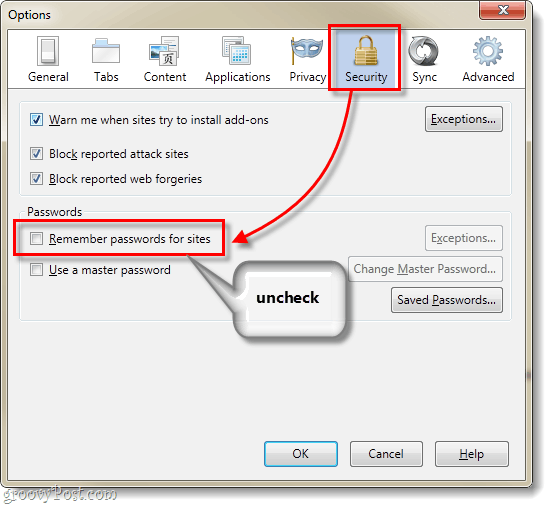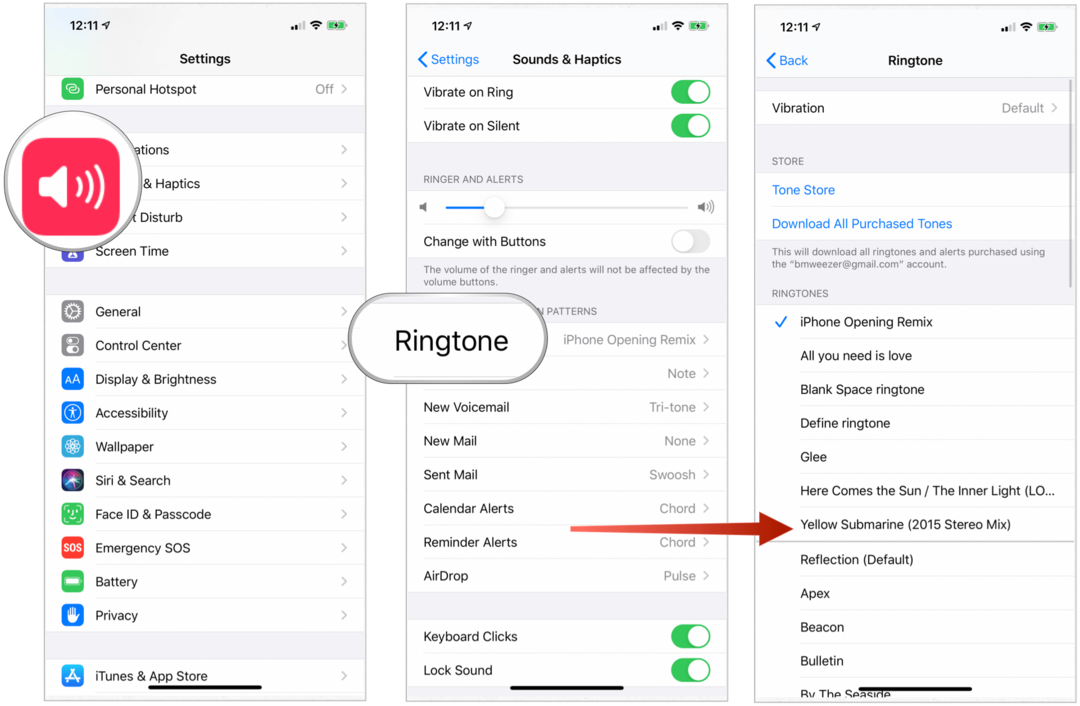Utoljára frissítve
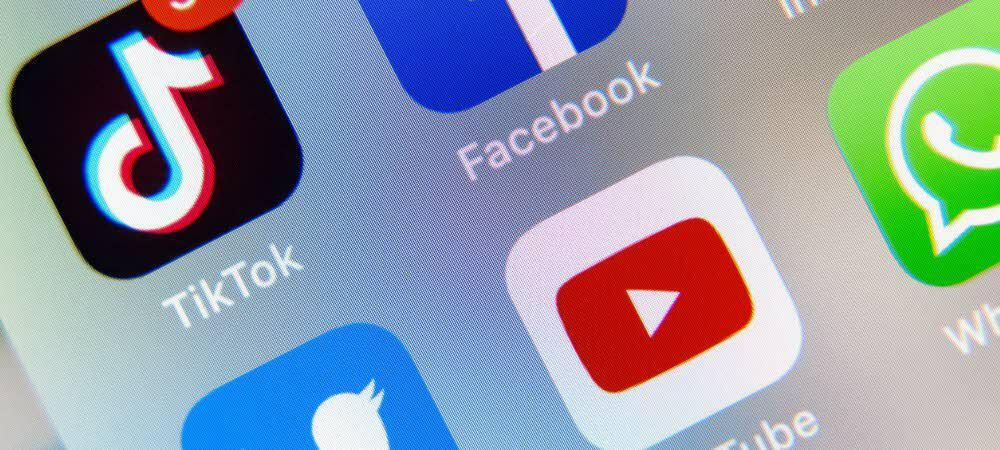
Előfordulhat, hogy YouTube -ajánlásai elavultak, mivel érdeklődési körük megváltozott. Íme, hogyan oldhatja meg ezt néhány lépésben, hogy frissüljenek.
Tudta, hogy a YouTube megjegyzi, mely videókat nézte? Tudta, hogy a YouTube -ajánlások ezen az előzményen alapulnak? Ha érdeklődési köre megváltozott, vagy újra szeretné kezdeni, néhány lépésben eltávolíthatja ezeket az ajánlásokat. Ez csak egy a sok javítás közül, amelyeket elvégezhet legnépszerűbb videoszolgáltatás a bolygón. Csináljuk.
Mindent összegyűjt az online életéről, ha rendelkezik Google -fiókkal, és használja a YouTube -ot vagy a Google keresőmotorját. Ezeket az információkat nagyrészt marketing vásárlásokhoz használják, és javaslatokat tesznek a különböző Google -tulajdonokban.
A YouTube -on a Google algoritmusai nyomon követik, hogy mely videókat nézed, és a Google keresési előzményeit. Ezek az algoritmusok az óra- és keresési előzmények eltávolításával állíthatók be. Alternatívaként úgy hangolhatja ajánlásait, hogy azok jobban tükrözzék jelenlegi, nem pedig történelmi érdekeit.
Kérjük, vegye figyelembe: Az egyik eszközön a YouTube -fiókodban végrehajtott módosítások a többin is megjelennek. Ezért ha az egyikről eltávolítja a megtekintési és keresési előzményeket, akkor azok mindenhol eltávolításra kerülnek.
A YouTube -ajánlások eltávolítása
Négy módon távolíthatja el a YouTube előzményeit:
- Először is, ha bizonyos korábban megtekintett videók olyan témákat tartalmaznak, amelyek már nem érdekelnek, távolítsa el az egyes videókat a nézési előzményekből. Ezzel a YouTube -ajánlásai már nem tükrözik az adott témát.
- Egyéni keresések eltávolítása a keresési előzményekből is csökkenti annak esélyét, hogy ezek a témák a jövőbeni ajánlások részévé váljanak.
- Ha jelenleg nem szeretné látni az ajánlásokat, de a jövőben esetleg megteheti szünetelteti az előzményeket a YouTube -on, amely kikapcsolja a YouTube -ajánlásokat. A szüneteltetést bármikor megszakíthatja.
- A legradikálisabb lehetőség az törölje YouTube -előzményeit. Miután eltávolította a teljes figyelési és keresési előzményt a fiókjából, az ajánlásai újra megjelennek.
Egyedi videók és keresési elemek eltávolítása
A kezdéshez:
- Jelentkezzen be a saját fiókjába YouTube -fiók számítógépes böngészőn keresztül a címen myactivity.google.com. Miután bejelentkezett, megjelenik a megtekintett videók futó listája, függetlenül az eszköztől. Természetesen be kell jelentkeznie Google -fiókjába, hogy ezek a videók megjelenjenek a figyelési listán.
- Találd meg tartalom törölni szeretné, akár videókat, akár keresési kifejezéseket. Először a legújabb elemek jelennek meg; dátum szerint vannak rendezve.
- Kattintson Részletek a videó vagy keresési lista bal alsó sarkában.

Következő:
- Kattintson a hárompontos ikon az elem részletei oldal jobb felső sarkában.
- Választ Töröl a legördülő menüből.
- Válassza a lehetőséget Töröl a törlés megerősítésére.
- Ismételje meg a lépéseket további tartalmak törléséhez az előzményekből.
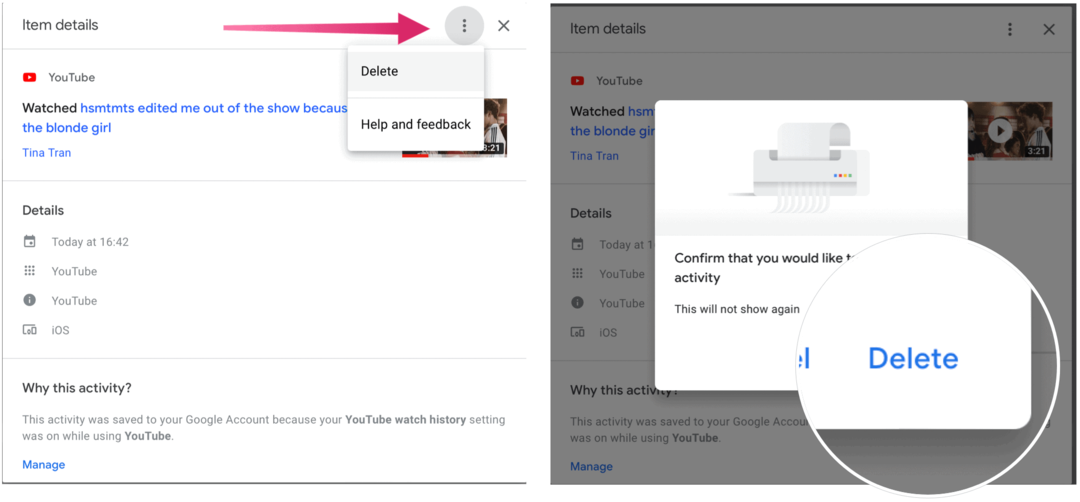
Attól függően, hogy mennyi Google -keresést vagy YouTube -nézést végez, gyorsan hosszú és fárasztó feladat lehet a tartalom eltávolítása az előzményekből.
Szünetet tart
A Google keresések vagy a YouTube megtekintési előzményeinek gyűjtését is szüneteltetheti. Amikor ezt megteszi, a szünet után tett összes műveletet nem gyűjti össze, hogy javaslatokat tegyen a továbblépéshez. Ehhez:
- Jelentkezzen be a saját fiókjába YouTube -fiók számítógépes böngészőn keresztül a címen myactivity.google.com. Miután bejelentkezett, megjelenik a megtekintett videók futó listája, függetlenül az eszköztől. Természetesen be kell jelentkeznie Google -fiókjába, hogy ezek a videók megjelenjenek a figyelési listán.
- Kattintson Internetes és alkalmazástevékenység vagy a YouTube előzményei, attól függően, hogy milyen típusú tevékenységgyűjtést szeretne szüneteltetni.
- Kapcsolja ki a kapcsolót az Internetes és alkalmazástevékenység vagy a YouTube -előzmények jobb oldalán.
- Kattints a Szünet gomb a beállítás megerősítéséhez,
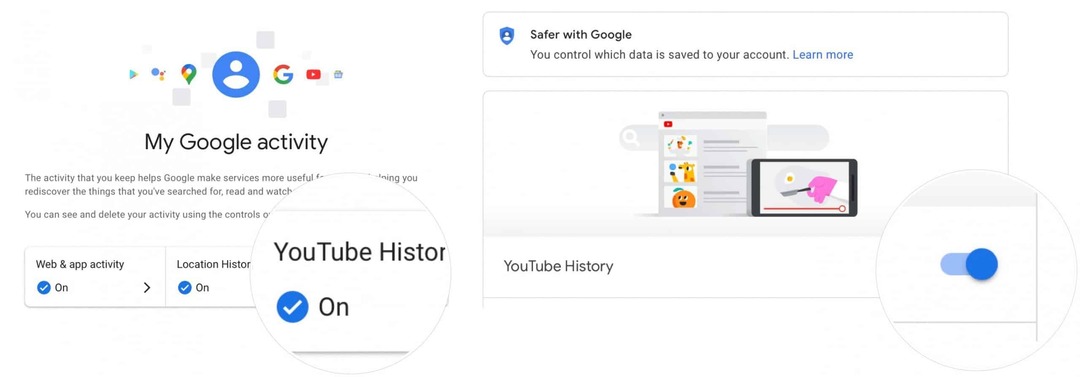
Tartalom örökre történő törlése
A YouTube megtekintési és keresési előzményeit teljesen eltávolíthatja. Ennek során a YouTube visszaállítja az ajánlásait. Azt is beállíthatja, hogy a YouTube csak korlátozott ideig őrizze meg előzményadatait.
Nézési és keresési előzményeinek törlése a YouTube -on:
- Először jelentkezzen be a saját fiókjába YouTube -fiók számítógépes böngészőn keresztül a címen myactivity.google.com.
- Kattintson Tevékenység törlése a bal oldalon.
- Választ Mindig.
- Válassza a lehetőséget Töröl az előugró ablakban.
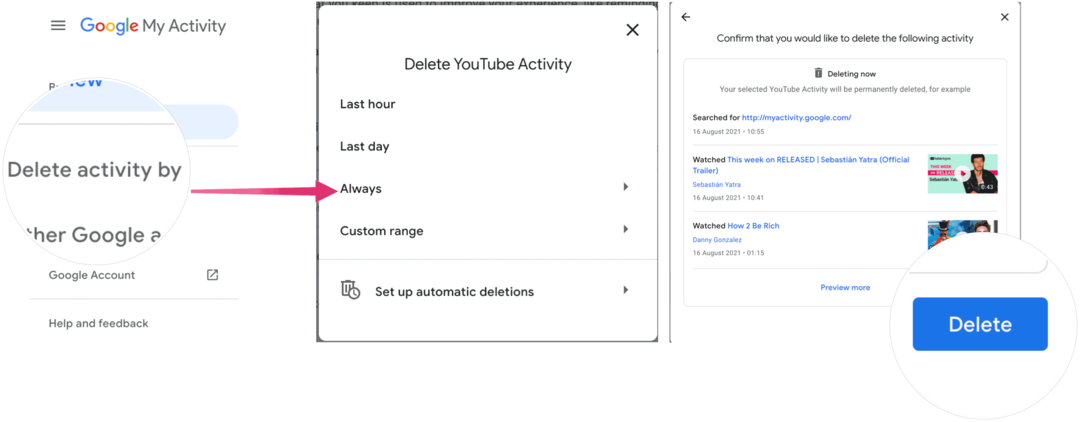
Amint az a fenti képernyőképen is látható, ugyanazzal az eszközzel eltávolíthatja az óra- és keresési információkat az utolsó órában, az utolsó napon vagy egy egyéni tartományon keresztül.
YouTube -ajánlások: Mi a helyzet az automatikus törléssel?
Egy másik megoldás lehet az, hogy a Google egy adott időpont után automatikusan törli a megtekintési és keresési előzményeket. Ezután a YouTube -ajánlásaid nem fognak elöregedni.
Ehhez:
- Jelentkezzen be a saját fiókjába YouTube -fiók számítógépes böngészőn keresztül a címen myactivity.google.com.
- Kattintson Tevékenység törlése a bal oldalon.
- Választ Állítsa be az automatikus törlést.
- Kattintson A régebbi tartalom automatikus törlése. Válasszon 3, 18 vagy 36 hónap között.
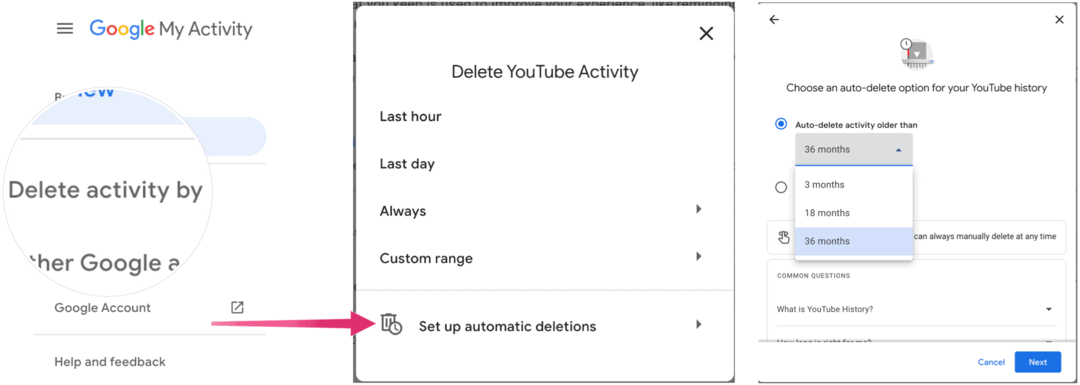
Onnan:
- Kattintson Következő.
- Választ megerősít.
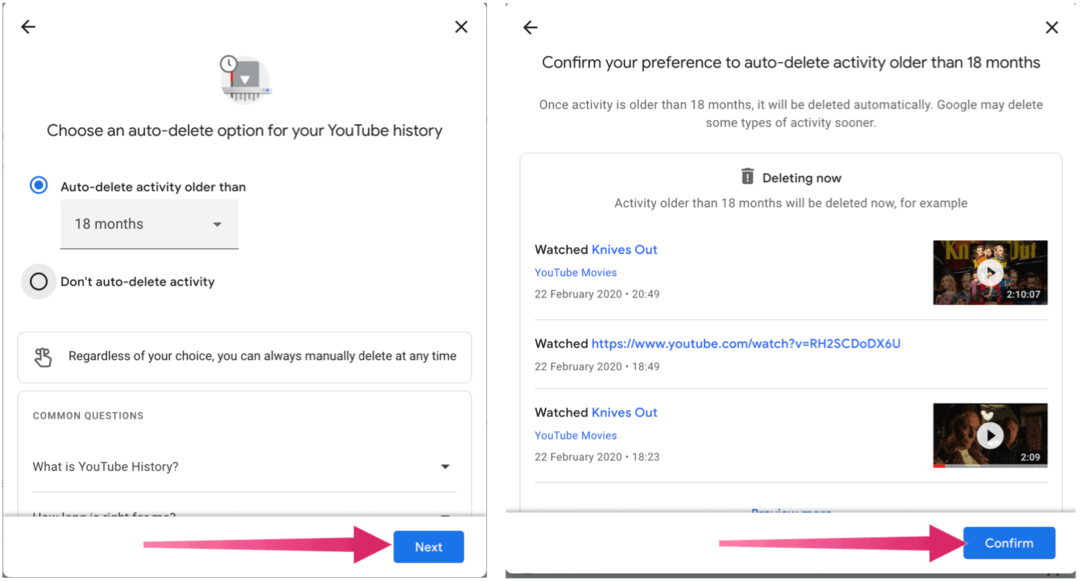
A Google viszonylag egyszerűen eltávolítja a YouTube keresési és megtekintési előzményeit. Ennek során YouTube -ajánlásai úgy módosulnak, hogy jobban illeszkedjenek aktuális érdeklődési köréhez.
És miközben visszaállítja az ajánlásait, nézze meg, hogy meggyőződik -e róla A YouTube -profil beállításai titkosak.
A Google Chrome gyorsítótárának, a cookie -knak és a böngészési előzményeknek a törlése
A Chrome kiváló munkát végez a böngészési előzmények, a gyorsítótár és a cookie -k tárolásában, hogy optimalizálja a böngésző online teljesítményét. Az övé hogyan ...
Áruegyeztetés az üzletben: Hogyan lehet online árakat kapni a boltban történő vásárlás során
A boltban történő vásárlás nem jelenti azt, hogy magasabb árat kell fizetnie. Az áregyezési garanciáknak köszönhetően online kedvezményeket kaphat vásárlás közben ...
Hogyan ajándékozzon Disney Plus előfizetést digitális ajándékkártyával
Ha élvezte a Disney Plus szolgáltatást, és szeretné megosztani másokkal, itt vásárolhat Disney+ Gift előfizetést a ...
Útmutató a dokumentumok megosztásához a Google Dokumentumokban, Táblázatokban és Diákban
Könnyen együttműködhet a Google webes alkalmazásaival. Íme az útmutató a Google Dokumentumokban, Táblázatokban és Diákban való megosztáshoz az engedélyekkel ...